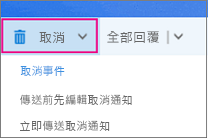每個Outlook 群組成員都有權存取共用群組行事曆。 成員可以在群組行事曆中新增事件,讓群組中的每個人都能看到。
如果指示與您看到的不符,表示您使用的可能是舊版 Outlook 網頁版。 請嘗試下方傳統Outlook 網頁版索引標籤上的 [指示]。
開啟群組行事曆
-
在左側導覽列上,選取 以開啟行事曆。
-
在資料夾窗格中,於 [群組] 下選取您的群組。
提示:
-
如果您已開啟多個行事曆,則會顯示每個行事曆的活動。 上方的彩色索引標籤表示哪些事件對齊每個群組。
-
選 取 [日]、[ 工作周]、[ 周] 或 [ 月 ] 以變更行事曆檢視。
-
將會議新增至群組行事曆
將會議新增至群組行事曆,與將會議新增至個人行事曆非常類似。 當您在群組行事曆上建立會議時,該會議會顯示為依群組組織。 系統會自動將您新增為出席者,並將活動新增至您的個人行事曆。
-
從群組行事曆中,選取您要排程會議的時間。
-
在詳細資料視窗中輸入會議標題、位置和結束時間。
-
根據預設,會議邀請 不會傳送到群組中每個成員的收件匣。 如果您想要邀請群組,請將群組新增至出席者清單。
-
選取 [儲存]。
編輯群組行事曆上的會議
-
在群組行事曆中,按兩下會議加以開啟。
-
進行您想要的變更,然後選 取 [傳送]。
查看誰正在參加您的群組會議
Email通知,例如「接受」、「暫訂」和「拒絕」,會讓您分心,而且會讓收件匣顯得雜亂。 當您使用群組行事歷來排程活動時,您可以輕鬆快速檢視即將到來、誰不在,以及誰尚未回應。
-
在群組行事曆中,按兩下會議加以開啟。
-
在 [出席者] 底下,查看每一個受邀者名稱底下的狀態 ([接受]、[無回應]、[暫訂]、[拒絕) ]。
取消群組會議
在群組行事曆上建立會議時,群組中的任何人都可以取消會議。
-
在群組行事曆中,按兩下會議加以開啟。
-
按一下 [取消 ],然後選取適當的取消選項。
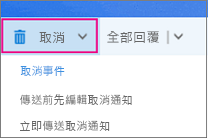
另請參閱
在 Windows 版 Outlook 的群組行事曆上排程會議
仍需要協助嗎?
|
|
若要在 Outlook.com 取得支援,請按一下這裡,或選取功能表列上的 [說明],然後輸入您的查詢。 如果自助無法解決問題,請向下捲動至 [仍然需要協助嗎?] 然後選取 [是]。 若要在 Outlook.com 中與我們連絡,您必須登入。 如果您無法登入,請按一下 [這裡]。 |
|
|
|
如需 Microsoft 帳戶或訂閱的其他協助,請瀏覽 帳戶與帳單說明。 |
|
|
|
若要取得 Microsoft 產品和服務的其他協助和疑難排解,請在這裡輸入您的問題。 |
|
|
|
在Outlook.com 社群 中張貼問題、追蹤討論並分享您的知識。 |
開啟群組行事曆
-
在左窗格中,選取 [群組],然後選取您的群組。
如果您已開啟多個行事曆,則會顯示每個行事曆的活動。 上方的彩色索引標籤表示哪些事件對齊每個群組。
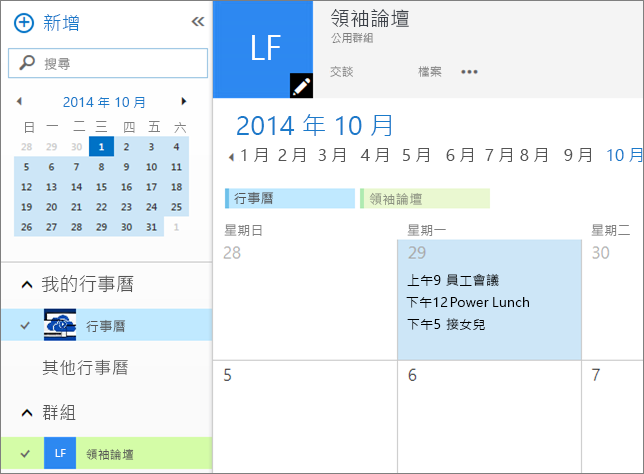
-
選 取 [日]、[ 工作周] 或 [ 月 ] 以變更行事曆檢視。
將會議新增至群組行事曆
將會議新增至群組行事曆與將會議新增至個人行事曆非常類似,而且邀請會傳送給所有群組成員。 當您在群組行事曆上建立會議時,該會議會顯示為依群組組織。 系統會自動將您新增為出席者,並將活動新增至您的個人行事曆。
-
從群組行事曆中,選取您要排程會議的時間。
-
在詳細資料視窗中輸入會議標題、位置和結束時間。
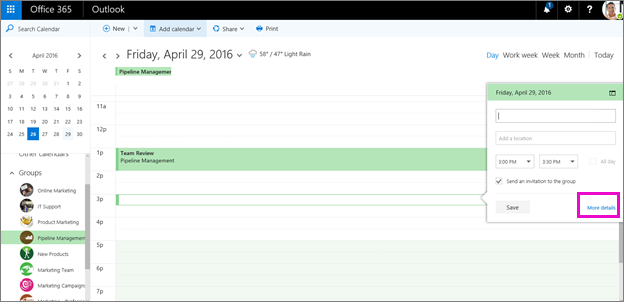
-
根據預設,會議邀請會傳送到群組中每個成員的收件匣。 如果您不想這麼做,請清除核取方塊,或選取 [更多詳細資料 ] 以指定受邀者。
-
選取 [儲存]。
編輯群組行事曆上的會議
-
在群組行事曆中,按兩下會議加以開啟。
-
進行您想要的變更,然後選 取 [傳送]。
查看誰正在參加您的群組會議
Email通知,例如「接受」、「暫訂」和「拒絕」,會讓您分心,而且會讓收件匣顯得雜亂。 當您使用群組行事歷來排程活動時,您可以輕鬆快速檢視即將到來、誰不在,以及誰尚未回應。
-
在群組行事曆中,按兩下會議加以開啟。
-
在 [出席者] 底下,查看每一個受邀者名稱底下的狀態 ([接受]、[無回應]、[暫訂]、[拒絕) ]。

取消群組會議
在群組行事曆上建立會議時,群組中的任何人都可以取消會議。
-
在群組行事曆中,按兩下會議加以開啟。
-
按一下 [取消 ],然後選取適當的取消選項。